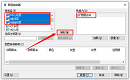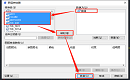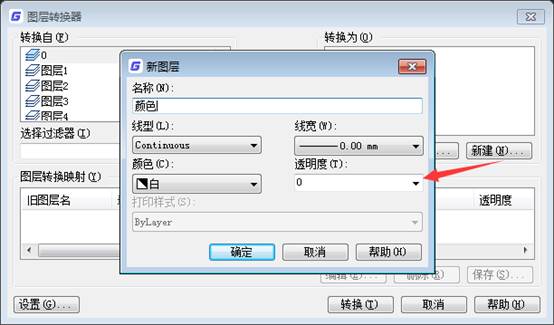CAD如何合并多個圖層?CAD圖層合并方法步驟
2023-08-22
18501
在CAD設計中,一張圖紙通常包含多個圖層。有時候,為了方便管理和操作,我們需要將這些CAD圖層合并成一個圖層。那么,大家知道CAD如何合并多個圖層嗎?今天小編就來給大家分享浩辰CAD軟件中合并多個CAD圖層的方法步驟,一起來看看吧!CAD圖層合并方法步驟:1、在浩辰CAD軟件中,打開圖紙文件后,只需在命令行中輸入快捷鍵:LAYTRANS,按回車鍵確認后,便會出現(xiàn)【圖層轉換器】對話框。2、在【圖層轉換器】對話框中定義一個要在【轉換為】列表中顯示并用于轉換的新圖層。點擊【新建】按鈕,【新圖層】對話框就會跳出,設置新圖層的名稱、線型、線寬、顏色等參數(shù)后,點擊【確定】按鈕即可。如下圖所示如果在選擇【新建】之前選擇【轉換為】圖層,則選定圖層的特性將作為新圖層的默認特性使用。不能使用與現(xiàn)有CAD圖層相同的名稱創(chuàng)建新圖層。3、創(chuàng)建好新圖層后,在【轉換為】列表中選擇新建的CAD圖層,在【轉換自】列表中選擇需要合并的多個CAD圖層(按住shift鍵多選)。選擇完成后點擊【映射】按鈕,即可將選定圖層映射到目標圖層,最后點擊【轉換】按鈕。如下圖所示:通過以上步驟,我們就可以輕松地將多個CAD圖層合并成一個,希望對大家有所幫助。CAD圖層合并可以大大減少繪圖中的圖層數(shù)量,方便管理和編輯的同時,還能夠有效提高設計師的繪圖工作效率。
怎么將多個CAD圖層合并成一個?CAD圖層合并教程
2021-07-16
19967
在CAD繪圖過程中一般會產生很多圖層,那么如果想要將這些CAD圖層合并成一個該如何操作呢?其實很簡單,下面小編就來給大家介紹一下浩辰CAD軟件中合并多個CAD圖層的相關操作技巧吧!CAD圖層合并的操作步驟:首先在浩辰CAD軟件中打開圖紙文件,然后在命令行中輸入快捷命令:LAYTRANS,按回車鍵確認,即可調出【圖層轉換器】對話框。如下圖所示: 然后點擊【新建】按鈕,即可調出【新圖層】對話框,在其中設置新圖層名稱、線型、線寬、顏色等參數(shù)后點擊【確定】即可。如下圖所示: 在【圖層轉換器】對話框中首先選中【轉換為】列表中新建的圖層,然后再從【轉換自】列表中選擇需要合并的圖層后點擊【映射】,即可將轉換自中選定的圖層映射到轉換為中選定的圖層中,最后點擊【轉換】按鈕。如下圖所示: 以上就是小編給大家整理的浩辰CAD軟件中將多個CAD圖層合并成一個的具體操作步驟,各位小伙伴在CAD繪圖中如果需要進行CAD圖層合并的話可以參考上述步驟來進行操作,想要了解更多CAD實用技巧的話請訪問浩辰CAD軟件官網教程專區(qū)查看哦!
CAD中如何合并圖層?CAD圖層合并技巧
2019-11-15
18780
有時候我們設計之初可能設計很多CAD圖層,后期發(fā)現(xiàn)修改圖層時需要將一些CAD圖層合并,或者把某幾個圖層轉換到新建圖層,這個時候不需要單獨手動選實體,只要使用圖層轉換命令就可以輕松完成了。那么CAD中怎么合并圖層呢?下面就來給大家介紹一下浩辰CAD軟件中CAD圖層合并的相關操作技巧吧!CAD圖層合并的操作步驟: 1、首先,大家打開CAD軟件 2、打開圖紙文件,點擊界面上方的“圖層特性管理器”,這里有幾個圖層 3、在命令行中輸入“LAYTRANS”命令,按下鈕空格鍵進行確認 4、CAD軟件的系統(tǒng)會自動彈出“圖層轉換器”的對話框 5、點擊“新建”按鈕,在彈出來的“新圖層”對話框中輸入新圖層的名稱,然后點擊“確定”按鈕進行確認 6、返回到“轉換器”的對話框里,我們要注意,先選擇新圖層,再從“轉換自”列表中選取自己所需要進行合并的圖層,點擊“映射”按鈕,再點擊下方的“轉換”按鈕 7、這樣,所有的圖層都被合并到新建的圖層里去了 如果轉換時候左邊圖層都選過轉換,這個時候其他CAD圖層都沒有了,但注意0層還在,只是因為點過轉換,所以0層上實體還是轉換到新圖層里面,只是0層沒有消失還可以新繪制使用。